モバイルおよびリモート アクセスで使用できるようオフィス リバースを介してダイヤルを設定する
ダウンロード オプション
偏向のない言語
この製品のドキュメントセットは、偏向のない言語を使用するように配慮されています。このドキュメントセットでの偏向のない言語とは、年齢、障害、性別、人種的アイデンティティ、民族的アイデンティティ、性的指向、社会経済的地位、およびインターセクショナリティに基づく差別を意味しない言語として定義されています。製品ソフトウェアのユーザインターフェイスにハードコードされている言語、RFP のドキュメントに基づいて使用されている言語、または参照されているサードパーティ製品で使用されている言語によりドキュメントに例外が存在する場合があります。シスコのインクルーシブ ランゲージの取り組みの詳細は、こちらをご覧ください。
翻訳について
シスコは世界中のユーザにそれぞれの言語でサポート コンテンツを提供するために、機械と人による翻訳を組み合わせて、本ドキュメントを翻訳しています。ただし、最高度の機械翻訳であっても、専門家による翻訳のような正確性は確保されません。シスコは、これら翻訳の正確性について法的責任を負いません。原典である英語版(リンクからアクセス可能)もあわせて参照することを推奨します。
内容
概要
この記事では、Cisco Unified Communications ManagerおよびCisco Jabber for AndroidまたはiPhoneでDial via Office-Reverse(DVO-R)機能を設定し、Cisco Expressway Mobileおよびリモートアクセスで動作させる方法について説明します。
前提条件
要件
- Cisco Unified Communications Manager 11.0(1a) SU1(以降)
- Cisco Jabber for AndroidまたはCisco Jabber for iPhone 11.1(以降)
- Cisco Expressway X8.7
使用するコンポーネント
このドキュメントの情報は、次のソフトウェアとハードウェアのバージョンに基づいています。
- Cisco Unified Communications Manager 11.0(1a) SU1(以降)
- Cisco Jabber for AndroidまたはCisco Jabber for iPhone 11.1(以降)
- Cisco Expressway X8.7
このドキュメントの情報は、特定のラボ環境にあるデバイスに基づいて作成されました。このドキュメントで使用するすべてのデバイスは、初期(デフォルト)設定の状態から起動しています。対象のネットワークが実稼働中である場合には、どのようなコマンドについても、その潜在的な影響について確実に理解しておく必要があります。
設定
DVO-Rの設定
DVO-Rを設定するには、次の手順を実行する必要があります。
- DVO-RをサポートするためのCisco Unified Communications Managerの設定
- 各デバイスのDVO-Rを設定します。
- ユーザ制御のボイスメール回避を設定します。
- リモート接続先の追加(オプション)。
- Jabberクライアントの設定
注:DVO-Rを設定して有効にする前に、Cisco JabberモバイルクライアントがCisco Expressway MRA接続を介してエンタープライズ内線に登録し、コールを発信できることを確認してください。
DVO-RをサポートするためのCisco Unified Communications Managerの設定
DVO-RをサポートするようにCisco Unified Communications Managerを設定するには、次の手順に従います。
- エンタープライズ機能アクセス番号を設定します。
- デバイスのCOPファイルのバージョンが正しいことを確認します。使用しているバージョンのCisco Jabber for AndroidリリースノートまたはCisco Jabber for iPhoneリリースノートを参照してください。
- 必要に応じて、適切なダイヤルプランの変更を行い、システムがコールをモバイルID電話番号にアウトバウンドゲートウェイにルーティングできるようにします。ダイヤルプランに従って、コールルーティングに適切な番号の形式を使用してください。
エンタープライズ機能アクセス番号の設定
Cisco Jabber DVO-Rコールのエンタープライズ機能アクセス番号(EFAN)を設定するには、次の手順を実行します。
注:DVO-Rを使用して誰かに電話をかけると、着信者が受信した発信者IDは、EFANではなくエンタープライズ番号になります。EFANは、モバイルIDまたは代替番号へのコールバックレッグの発信者IDとしてのみ使用されます。
- Cisco Unified CM Administrationインターフェイスを開きます。
- [コールルーティング] > [モビリティ] > [エンタープライズ機能アクセス番号設定]を選択します。
- 「新規追加」を選択します。
- [Number]フィールドに、EFANを入力します。システム内で一意のDID番号を入力します。国際的なダイヤルをサポートするには、この番号の先頭に\+を付加します。
- [Description] フィールドに、モビリティEFANの説明を入力します。
- (オプション)このEFANをこのシステムのデフォルトにする場合は、[Default Enterprise Feature Access Number]チェックボックスをオンにします。
- [Save] を選択します。
注:Cisco Jabberデバイスのモビリティプロファイルを設定することもできます(デフォルトのEFANをすでに設定している場合はオプション)。 モビリティプロファイルを使用すると、モバイルクライアントのDVO-R設定を設定できます。モビリティプロファイルを設定した後は、そのプロファイルをユーザに割り当てるか、リージョンまたはロケーションのユーザなどのユーザグループに割り当てることができます。詳細については、ご使用のリリースの『Cisco Jabber導入およびインストールガイド』を参照してください。
各デバイスのDVO-Rの設定
TCTまたはBOTデバイスごとにDVO-Rを設定するには、次の手順を使用します。
- 各ユーザーに関連付けられたデュアルモードデバイスにモビリティIDを追加します。
- 各ユーザに関連付けられたデュアルモードデバイスの各デバイスでDVO-Rを有効にします。
- [シングルナンバーリーチ(Single Number Reach)](オプション)を有効にした場合は、動作することを確認します。デスクの内線番号をダイヤルし、関連付けられたモバイルIDで指定された電話番号が鳴ることを確認します。
モビリティIDの追加
注:モビリティIDを追加して、モバイルデバイスの番号を宛先番号として指定する手順は、次のとおりです。モビリティIDを追加するときに指定できる番号は1つだけです。2番目の携帯電話番号などの代替番号を指定する場合は、リモート接続先を設定できます。モビリティIDの設定特性は、リモート接続先の設定の特性と同じです。
- Cisco Unified CM Administrationインターフェイスを開きます。
- 次のように、設定するデバイスに移動します。
- Device > Phone を選択します。
- 設定するBOTまたはTCTデバイスを検索します。
- デバイス名を選択して、[電話の設定]ウィンドウを開きます。
- [関連付けられたモビリティID]セクションで、[新しいモビリティIDの追加]を選択します。
- 宛先番号として携帯電話番号を入力します。この番号をアウトバウンドゲートウェイにルーティングできる必要があります。通常、この番号は完全なE.164番号です。
注:ユーザのDVO-Rを有効にする場合は、ユーザのモビリティIDの宛先番号を入力する必要があります。
- Dial-via-Officeリバースボイスメールポリシーをユーザー制御に設定します。
- [Enable Single Number Reach]チェックボックスをオンにします。
- 呼び出しスケジュールを[常に]のままにするか、特定の時刻または特定の日に携帯電話の番号にコールをルーティングするためのスケジュールを設定します。
- [Save] を選択します。
次の図は、Androidデバイスに必要なモビリティID設定の概要を示しています。
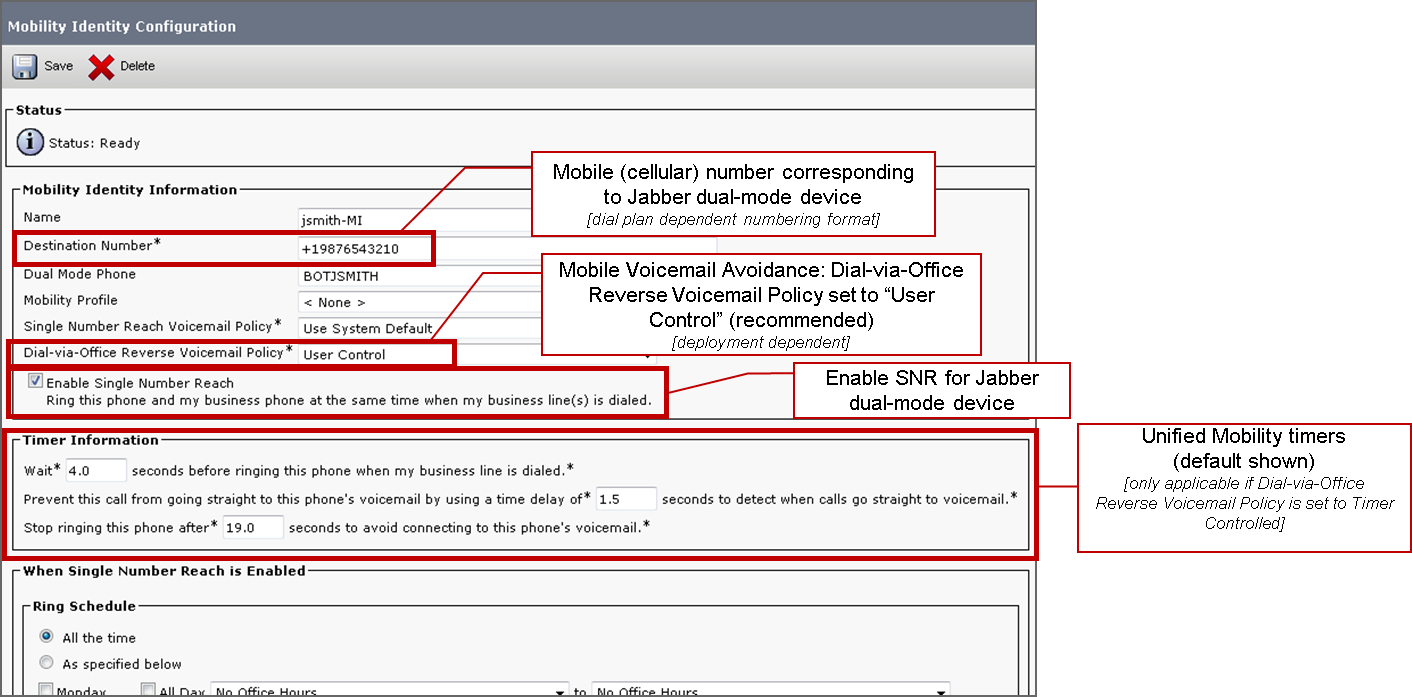
次の図は、iPhoneデバイスに必要なモビリティID設定の概要を示しています。
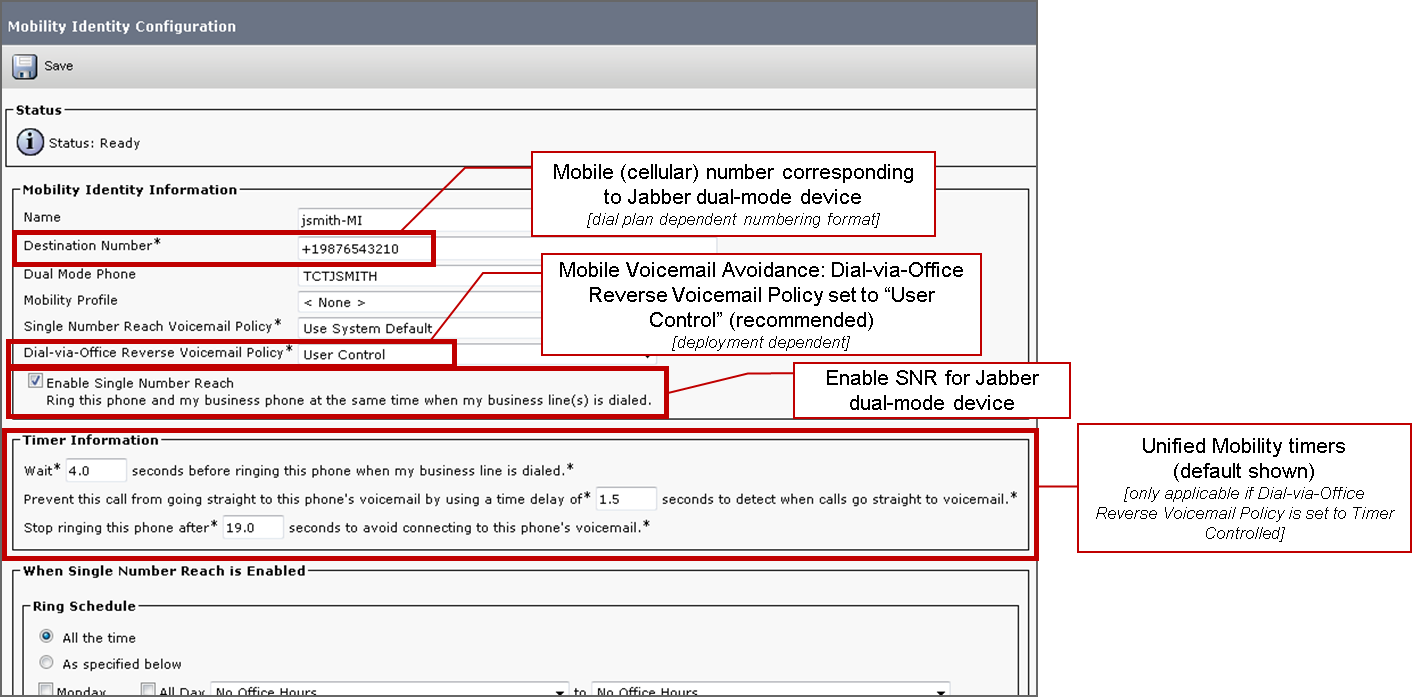
各デバイスでDVO-Rを有効にする
- Cisco Unified CM Administrationインターフェイスを開きます。
- 次のように、設定するデバイスに移動します。
- Device > Phone を選択します。
- 設定するBOTまたはTCTデバイスを検索します。
- デバイス名を選択して、[電話の設定]ウィンドウを開きます。
- [プロトコル固有の情報]セクションの[コーリングサーチスペースの再ルーティング]ドロップダウンリストで、コールをDVO-Rコールバック番号にルーティングできるコーリングサーチスペース(CSS)を選択します。
- [製品固有の構成レイアウト]セクションで、[Dial via Office]ドロップダウンリストを[有効]に設定します。
- [Save] を選択します。
- 「構成の適用」を選択します。
- ユーザに対して、クライアントからサインアウトしてから、機能にアクセスするために再度サインインするように指示します。
次の2つの図は、Androidデバイスのデュアルモードを設定し、DVO-Rを有効にする方法の概要です。

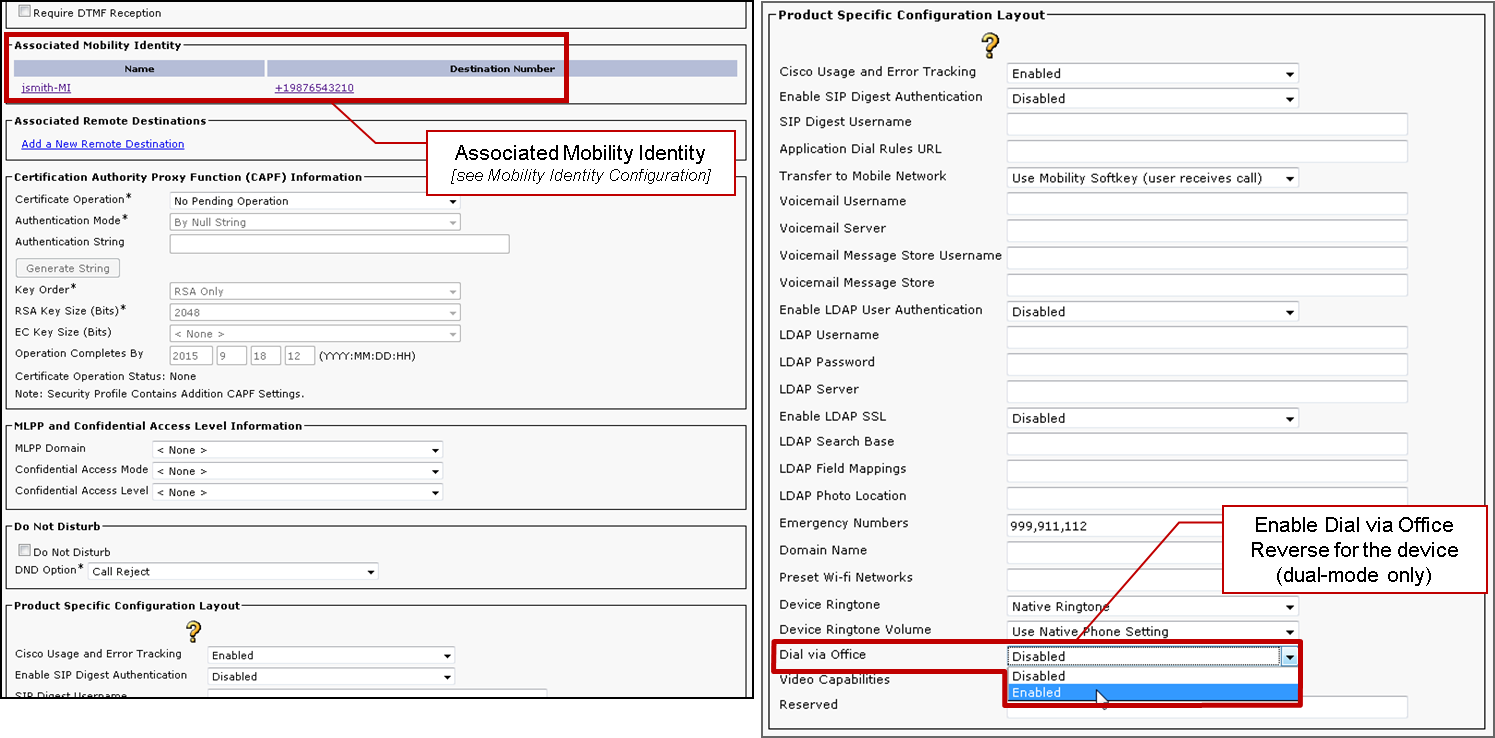
次の2つの図は、iPhoneデバイスのデュアルモードを設定し、DVO-Rを有効にする方法を示しています。
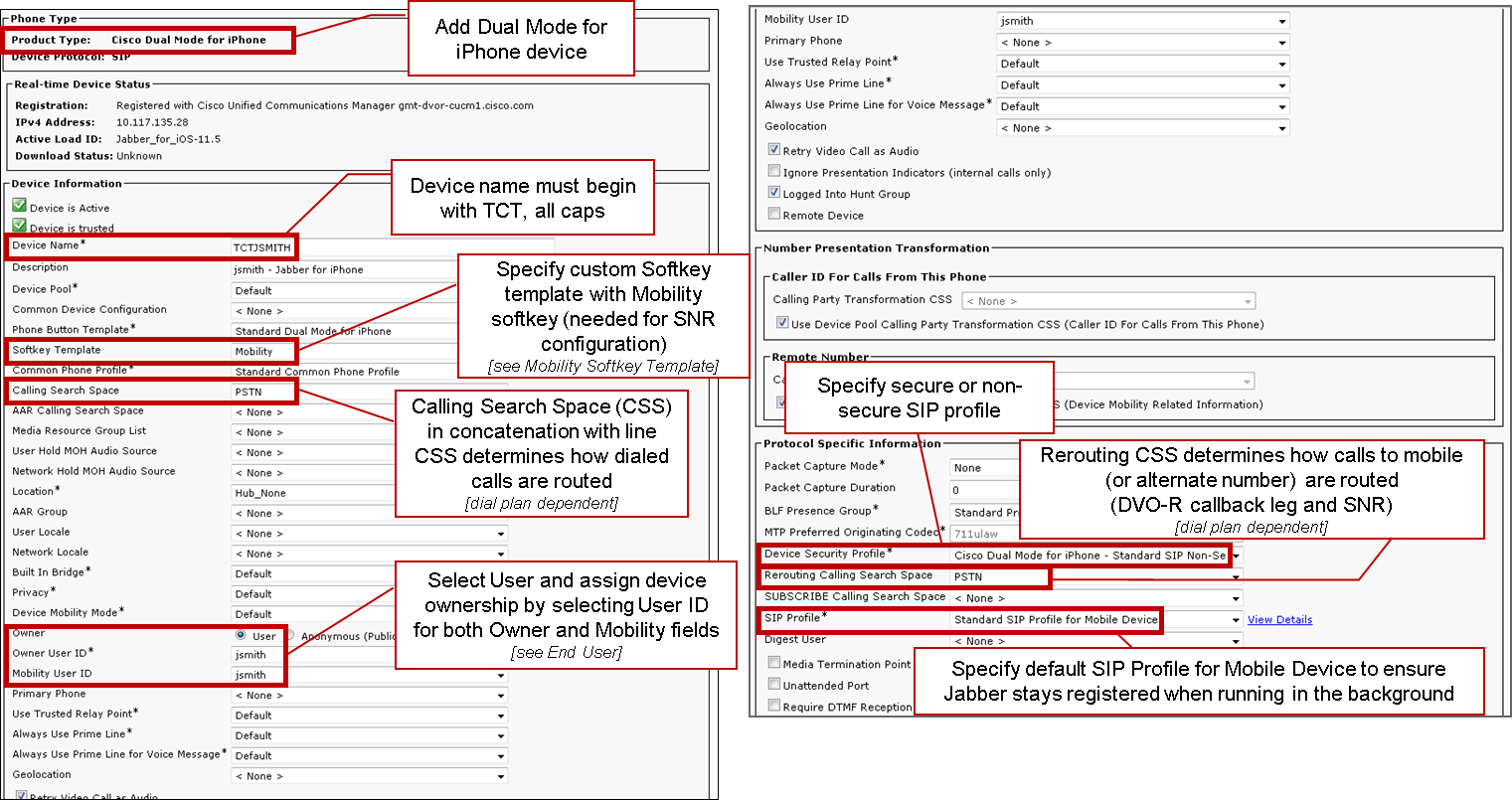
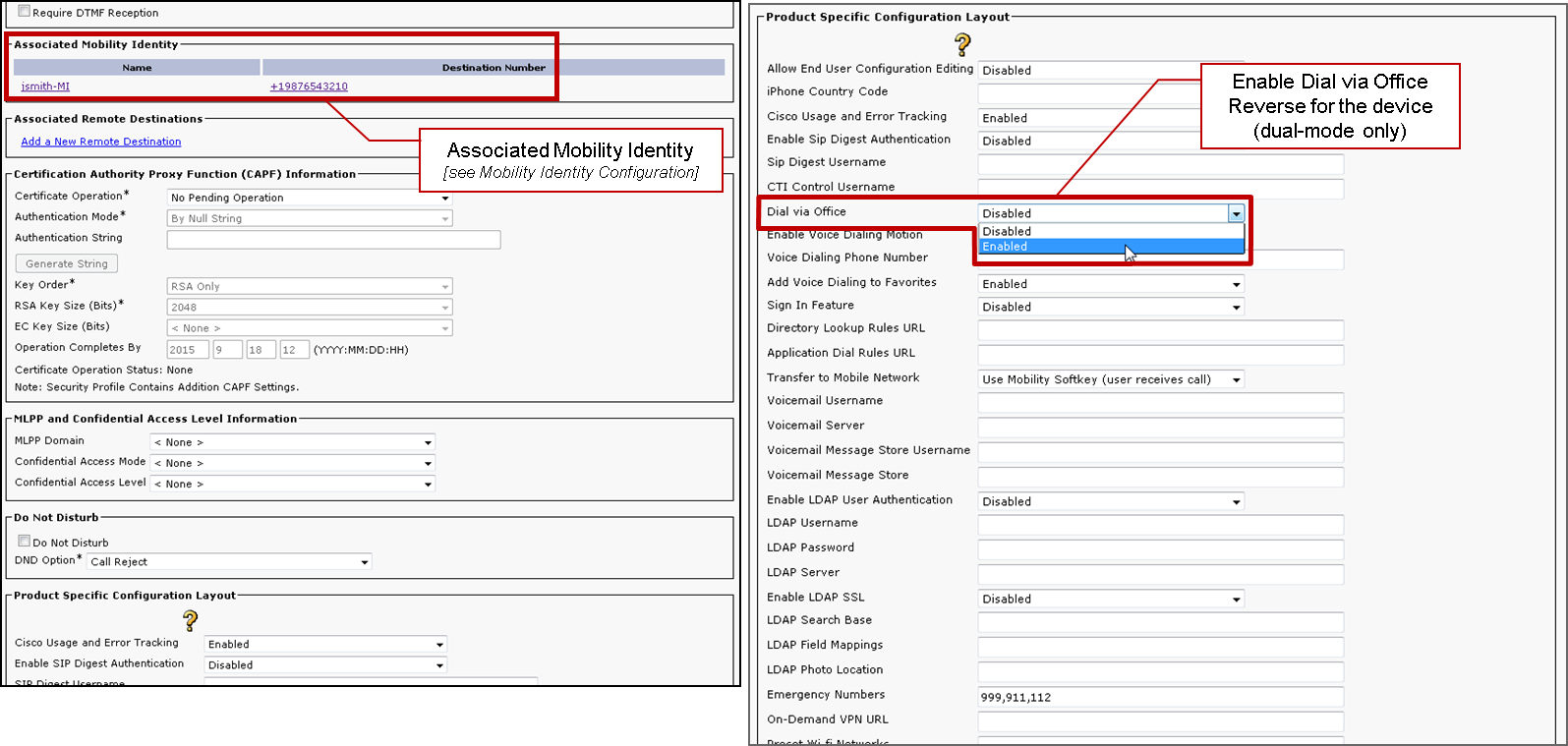
シングルナンバーリーチの設定(オプション)
シングルナンバーリーチ(SNR)により、次の場合に誰かが勤務先番号にコールすると、ネイティブの携帯電話番号が呼び出されます。
- Cisco Jabberは使用できません。Jabberが再び使用可能になり、企業ネットワークに接続すると、Cisco Unified Communications ManagerはSNRではなくVoIPコールの発信に戻ります。
- ユーザが[モバイルボイスネットワーク(Mobile Voice Network)]の通話オプションを選択します。
- ユーザが[自動選択(Autoselect)]通話オプションを選択すると、ユーザはWi-Fiネットワークの外部にあります。
注:SNRによってユーザエクスペリエンスが向上する一方で、DVO-Rが動作する必要はありません。
SNRを設定するには、次の手順を実行する必要があります。
- シングルナンバーリーチを有効にします。
- モビリティIDを追加します。
- リモート接続先の追加(オプション)。
- 接続をテストします。
シングルナンバーリーチの有効化
エンドユーザのSNRを有効にするには、次の手順を実行します。
- Cisco Unified CM Administrationインターフェイスを開きます。
- モバイルで既に設定されている既存のリモート接続先またはモビリティIDを検索して削除します
電話番号は次のとおりです。
- [Device] > [Remote Destination]を選択します。
- 宛先番号を検索します。
- 宛先番号を削除します。
- SNRのエンドユーザを次のように設定します。
- 「ユーザー管理」>「エンド・ユーザー」を選択します。
- エンドユーザを検索します。
- ユーザーIDを選択して、「エンド・ユーザーの構成」ウィンドウを開きます。
- [モビリティ情報(Mobility Information)]セクションで、[モビリティを有効にする(Enable Mobility)]チェックボックスをオンにします。
- [Save] を選択します。
- SNRのデバイス設定を次のように設定します。
- [Device] > [Phone] の順に移動します。
- 設定するBOTまたはTCTデバイスを検索します。
- デバイス名を選択して、[電話の設定]ウィンドウを開きます。
- 次の情報を入力します。
- ソフトキー テンプレート:[モビリティ]ボタンを含むソフトキーテンプレートを選択します。ソフトキーテンプレートの設定については、ご使用のリリースの『Cisco Unified Communications Managerアドミニストレーションガイド』を参照してください(詳細については、「関連情報」セクションまたは次の図を参照してください)。
- モビリティユーザID:ユーザを選択します。
- 所有者ユーザーID:ユーザを選択します。値はモビリティユーザIDと一致する必要があります。
- [Rerouting Calling Search Space]:携帯電話番号にルーティングする再ルーティングコーリングサーチスペースを選択します。
- [Save] を選択します。
注:Cisco Jabberを使用すると、ユーザはデバイスの携帯電話番号とは異なるDVO-Rコールのコールバック番号を指定できます。また、Rerouting Calling Search Spaceによって、どのコールバック番号に到達できるかが制御されます。ユーザが代替番号を使用してDVO-Rコールバック番号を設定する場合は、コールを代替番号にルーティングするようにダイヤルプランを設定してください。
次の2つの図は、エンドユーザの設定を完了する方法を示しています。

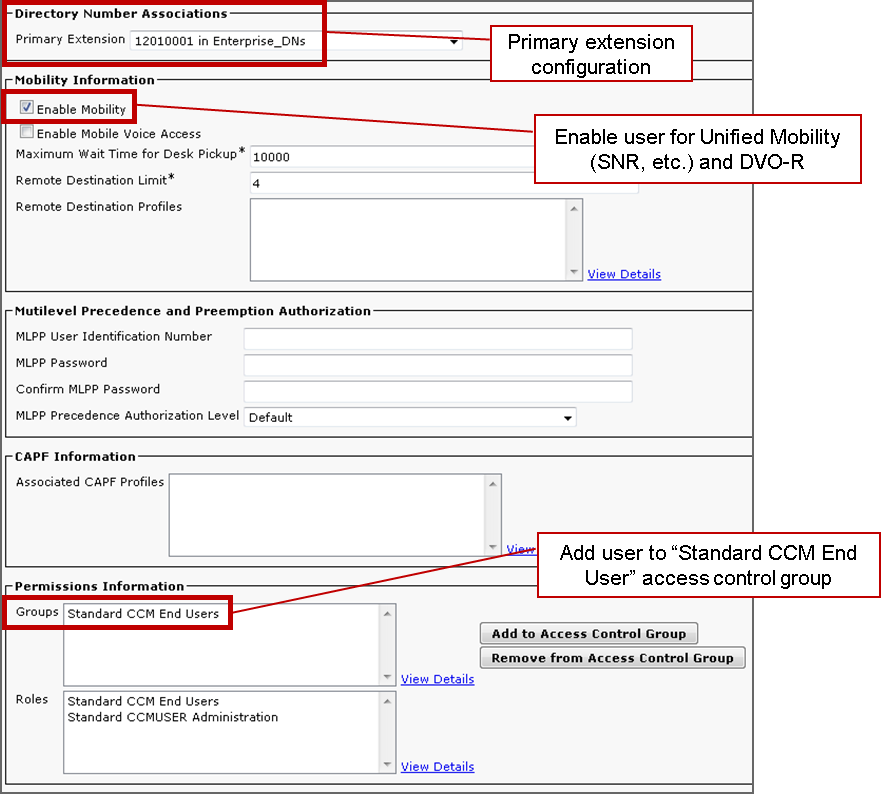
リモート接続先の追加(オプション)
リモート接続先を追加し、宛先番号として追加の番号を指定するには、次の手順を実行します。モビリティIDの設定特性は、リモート接続先の設定の特性と同じです。追加のリモート接続先には、自宅の電話番号、会議室番号、追加のモバイルデバイス用の複数の携帯電話番号など、任意の種類の電話番号を指定できます。複数のリモート接続先を追加できます。
- Cisco Unified CM Administrationインターフェイスを開きます。
- 次のように、設定するデバイスに移動します。
- Device > Phone を選択します。
- 設定するBOTまたはTCTデバイスを検索します。
- デバイス名を選択して、[電話の設定]ウィンドウを開きます。
- [関連付けられたリモート接続先]セクションで、[新しいリモート接続先の追加]を選択します。
- 目的の電話番号を[Destination Number]に入力します。番号をアウトバウンドゲートウェイにルーティングできる必要があります。通常、この番号は完全なE.164番号です。
- 次のコールタイマーの初期値を入力します。詳細については、Cisco Unified Communications Managerのオンラインヘルプを参照してください。
- [Enable Single Number Reach]チェックボックスをオンにします。
- 特定の時刻または特定の日に携帯電話にコールをルーティングするためのスケジュールを設定します。
- [Save] を選択します。
ユーザ制御のボイスメール回避の設定
注:Cisco Unified Communications Managerからボイスメールにコールバックレッグがルーティングされるのを防ぐため、つまりダイヤルしている相手へのボイスメールコールが停止するように、DVO-Rボイスメールポリシーを「ユーザ制御」に設定することをお勧めします。これにより、コールを続行する前に、キーパッドの任意のキーを押してDTMFトーンを生成する必要があります。
注意:ユーザ制御のボイスメール回避を有効にする場合、ユーザがDVO-Rコールを発信できるように、DTMFをキャリアからCisco Unified Communications Managerに正常に伝播する必要があります。
ユーザ制御のボイスメール回避をサポートするようにCisco Unified Communications Managerを設定するには、次の手順を実行します。
- モビリティIDの設定ページに移動します(「モビリティIDの追加」を参照してください)。
- [Dial-via-Officeリバースボイスメールポリシー]が[ユーザ制御]に設定されていることを確認します。
次の図は、DTMFベースの機能を有効にする方法を示しています。
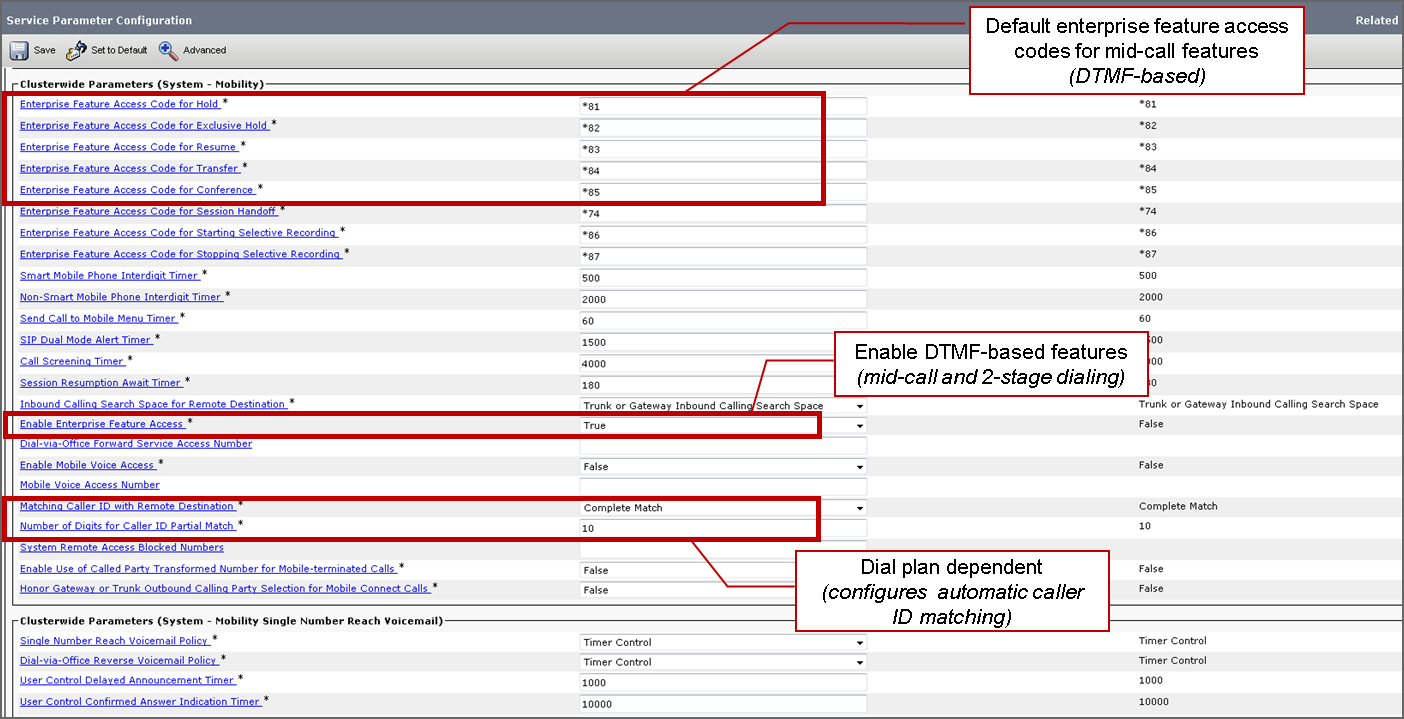
Cisco Jabberクライアントの設定
Cisco Jabberクライアントの設定で、通話オプションを[モバイルボイスネットワーク(Mobile Voice Network)](または[自動選択(Autoselect)])に設定し、DVO-Rコールバック番号を設定します。
コールバック番号には、Cisco Unified Communications Manager内のモビリティIDとして設定された番号が自動的に入力されます。代替番号にコールバックするDVO-Rでは、ユーザ設定の代替番号が使用されます。選択した番号は、DVO-Rコールを発信するときにコールされる番号です。
次の図は、DVO-R用にCisco Jabber for Androidを設定する方法の概要を示しています。
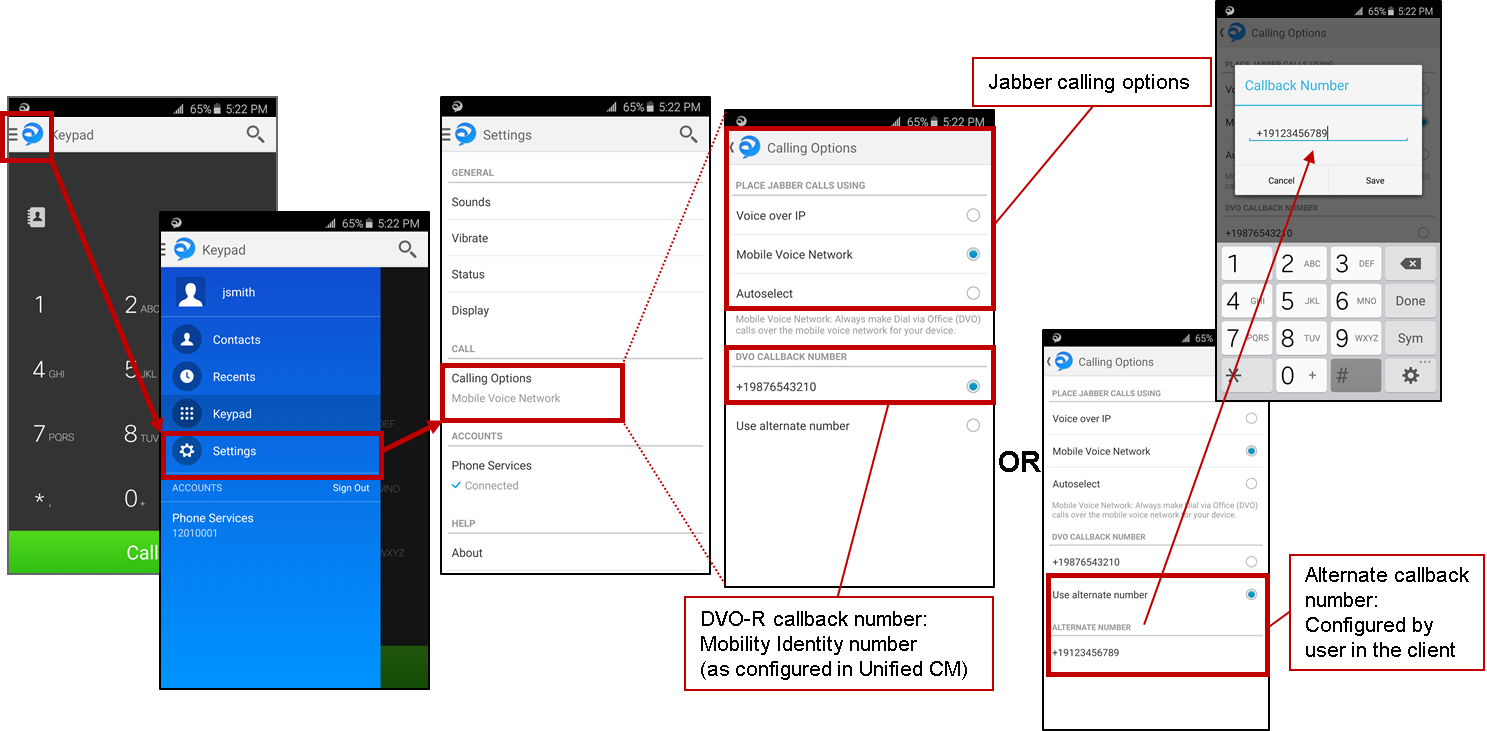
次の図は、DVO-R用にCisco Jabber for iPhoneを設定する方法の概要を示しています。
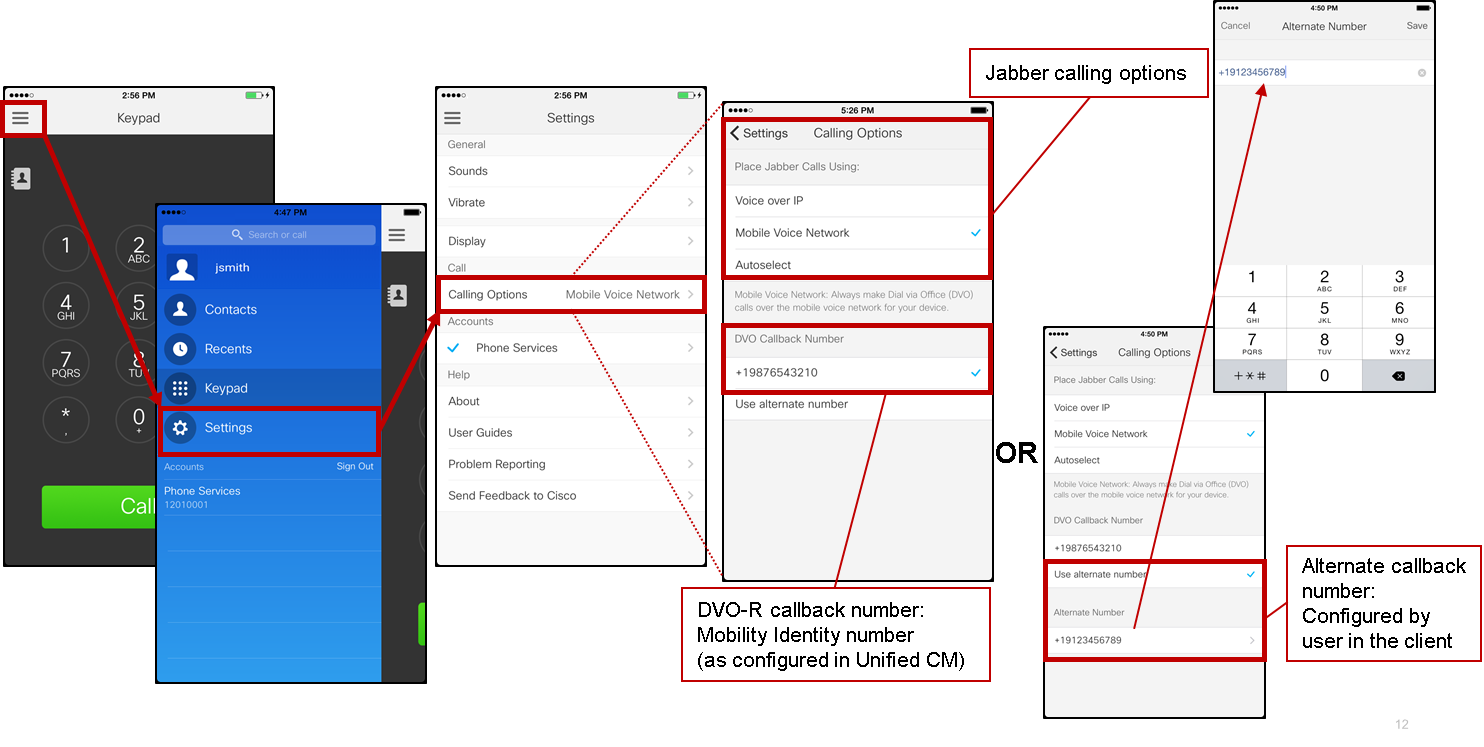
確認
次の図は、Cisco Jabber for Androidで正しく設定されたDVO-R(モビリティIDを使用)のクライアントコールフローを示しています。

次の図は、DVO-Rが正しく設定されたら、代替番号を使用してDVO-Rのクライアントコールフローを示しています。

次の図は、Cisco Jabber for iPhoneで正しく設定されたDVO-R(モビリティIDを使用)のクライアントコールフローを示しています。
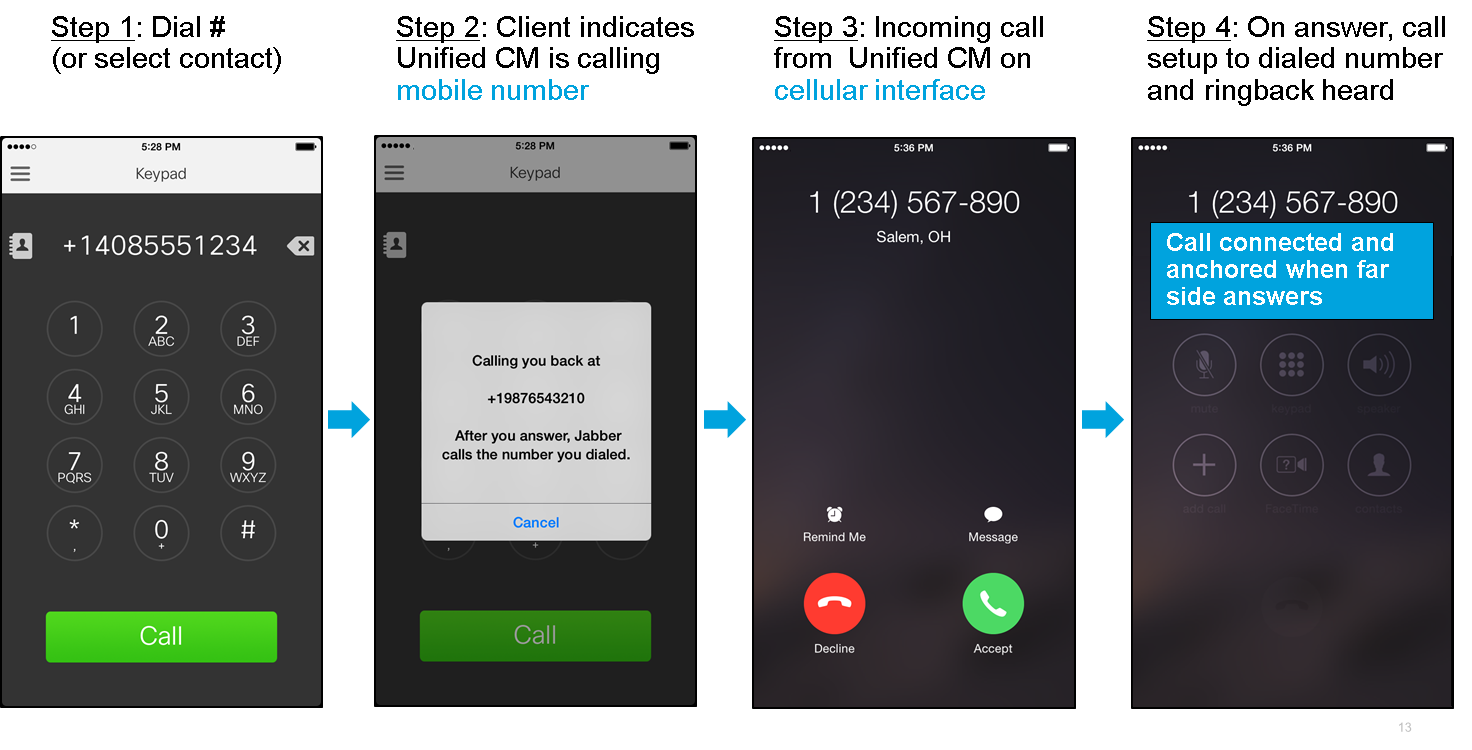
トラブルシュート
現在、この設定に関する特定のトラブルシューティング情報はありません。
関連情報
- 『Cisco Expressway Mobile and Remote Access Deployment Guide』
- 『Cisco Expressway SIP Trunk to Unified CM Deployment Guide』
- 『Cisco Expressway Basic Configuration Deployment Guide』
- 『Cisco Jabber Deployment and Installation Guide』
- 『Cisco Unified Communications Manager機能およびサービスガイド』
- Cisco Collaboration System Solution Reference Network Designs(SRND) – モバイルコラボレーション
 フィードバック
フィードバック